热门标签
热门文章
- 1Docker(Linux)部署ssm项目_docker部署ssm项目
- 2【Collect】免费图片库网站推荐(国外高清可商用)
- 3深度学习第一弹: PyCharm和Anconda的安装与配置_pycharm和anaconda实现深度学习
- 4软件安全测试-web安全测试基础
- 5个人信息保护合规审计如何做?_个人信息合规审计
- 6echarts 一些基本方法及介绍_echarts notmerge
- 7芒果YOLOv9改进01:损失函数IoU篇EfficiCLoss:首发最新改进|结合EfficiCLoss损失函数,小目标强势涨点
- 8JNI 输出LOG_jni log
- 9API调试工具用什么?试试Apipost_api 调试 runscope
- 10SQL server 2012 详细安装使用教程_sqlserver2012使用教程
当前位置: article > 正文
【Coze】把 AI 嵌入到自己网站的网页中_cozewebsdk.webchatclient
作者:码创造者 | 2024-07-06 11:51:41
赞
踩
cozewebsdk.webchatclient
【Coze】把 AI 嵌入到自己网站的网页中
最近coze国际版升级了,支持通过类似chatgpt的api来调用你创建的bot机器人了,而且还支持将你创建的机器人嵌入到你自己网站的网页中,非常强大,每个用户都有免费的额度。
我们今天主要介绍通过coze web sdk快速地把ai集成到网页中:https://www.coze.com/open
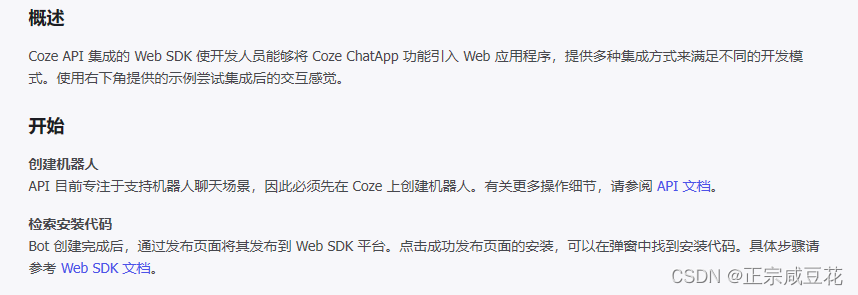
安装SDK
按照以下步骤通过将JavaScript库添加到您的Web应用程序来安装SDK。
- 登录 Coze 平台。
- 查找要部署为Web服务的目标 Bot。
- 在 Develop 页面,复制并保存当前页面 URL 的最后一个字符串。这个是 bot id,将在以后的配置中使用。
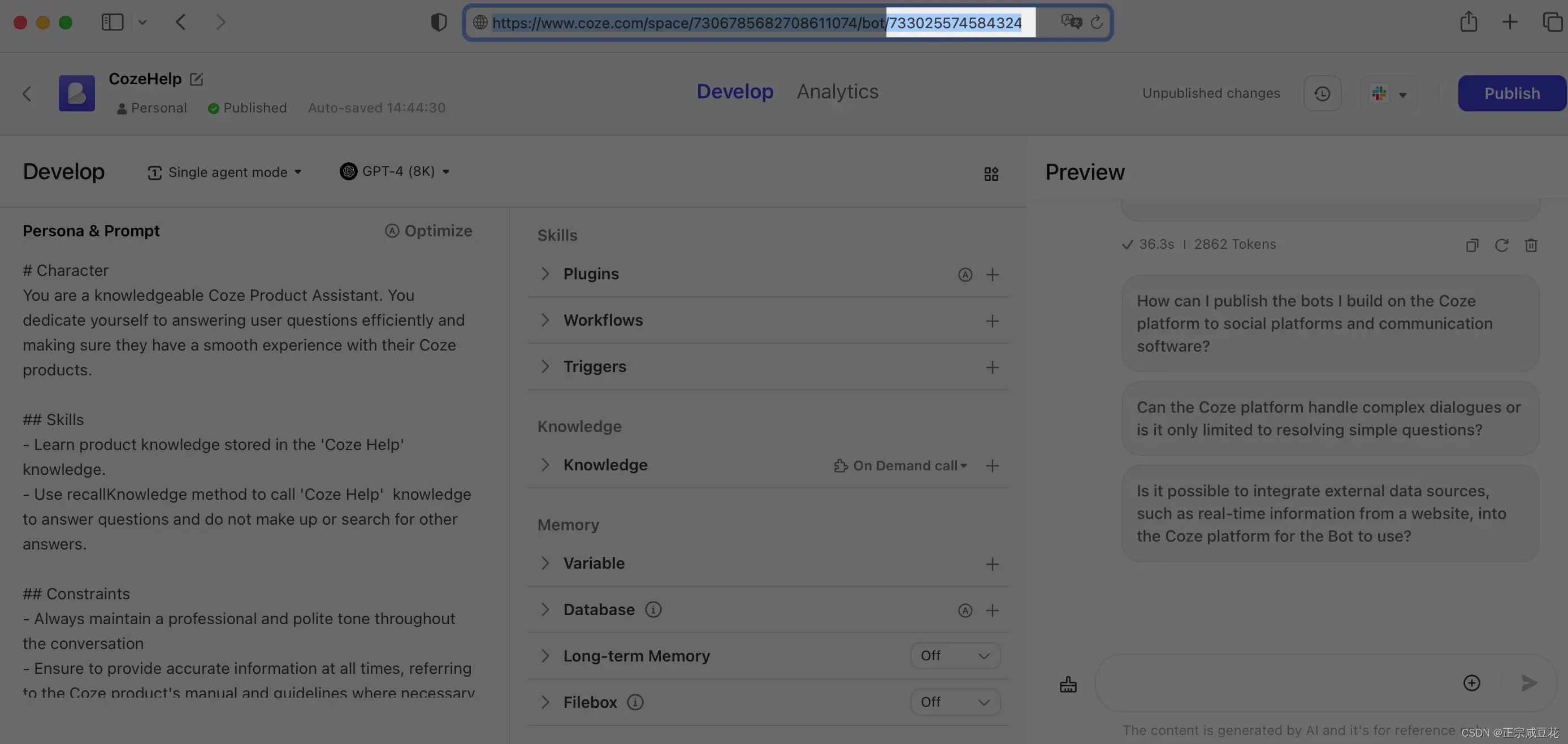
- 点击 Publish。
- 在 Publish 页面,选择 Web SDK 选择并单击 Publish。
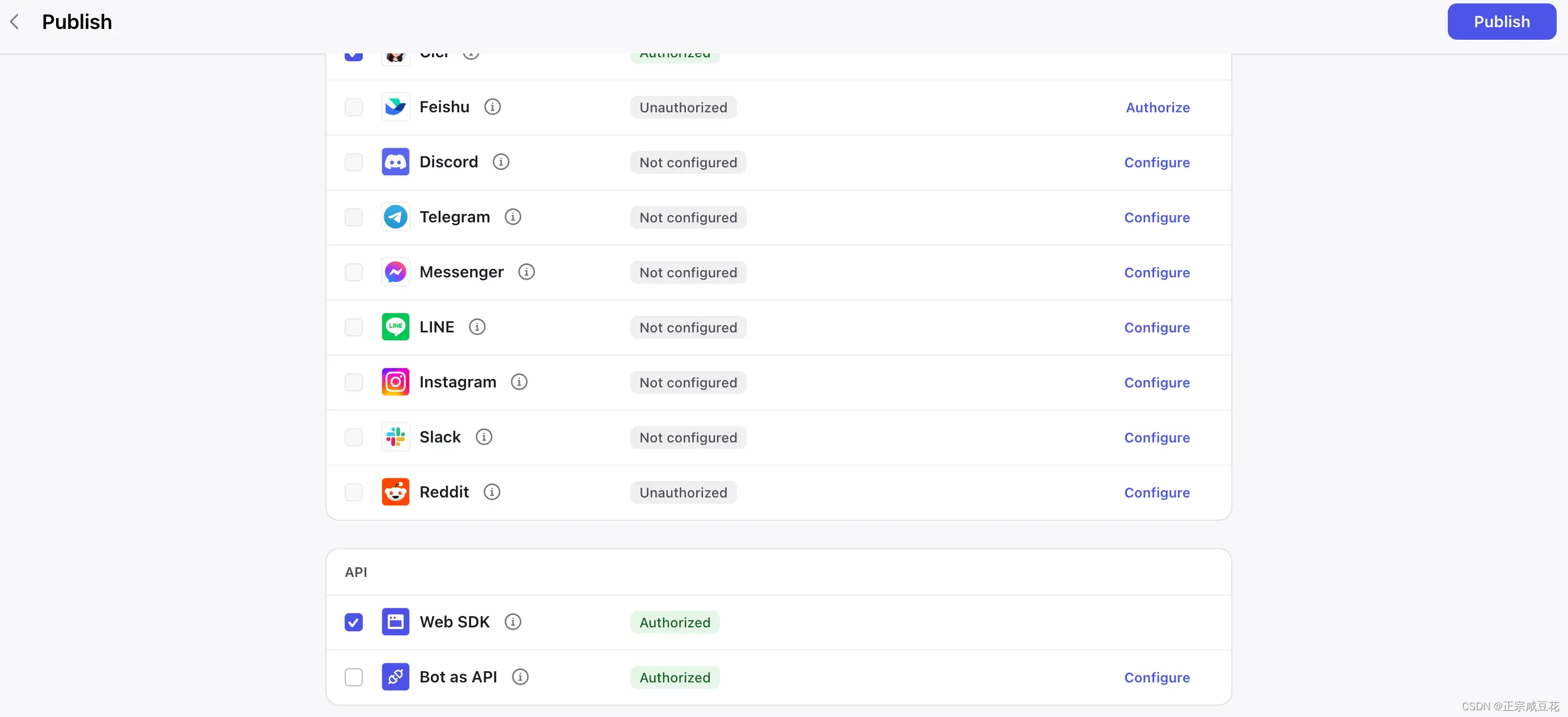
- 点击 Installation 复制安装代码并将 JavaScript 库添加到您的 Web 应用程序中。

<script src="https://sf-cdn.coze.com/obj/unpkg-va/flow-platform/chat-app-sdk/{{version}}/libs/oversea/index.js"></script>
- 1
代码示例:
<script src="https://sf-cdn.coze.com/obj/unpkg-va/flow-platform/chat-app-sdk/0.1.0-beta.1/libs/oversea/index.js"></script>
<script>
new CozeWebSDK.WebChatClient({
config: {
bot_id: '7330255745843249xxxx',
},
componentProps: {
title: 'Assistant',
},
});
</script>
- 1
- 2
- 3
- 4
- 5
- 6
- 7
- 8
- 9
- 10
- 11
具体参数配置如下:
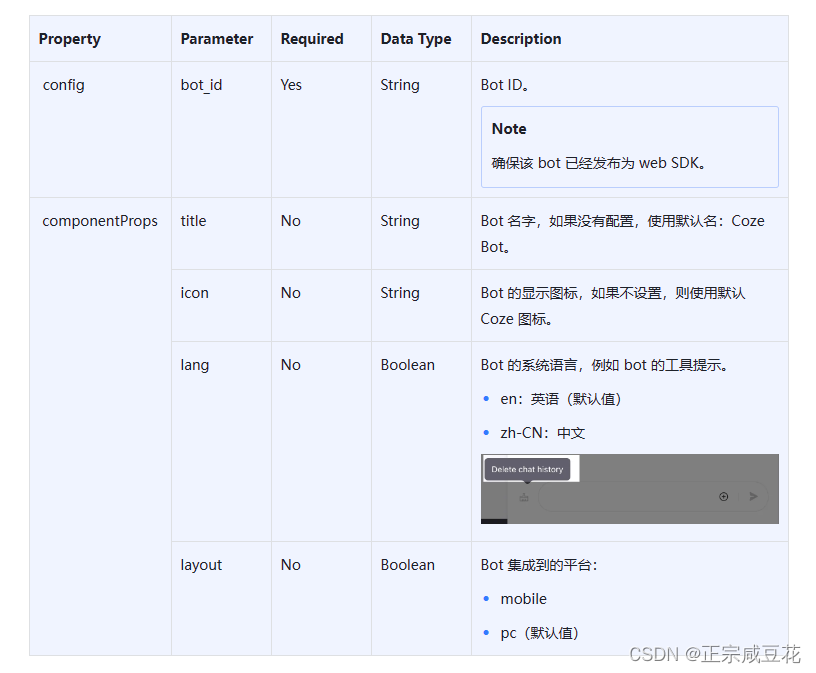
销毁SDK客户端
可以添加一个 destroy 方法销毁 bot 客户端。
<script>
const client = new CozeWebSDK.WebChatClient(options);
client.destroy();
</script>
- 1
- 2
- 3
- 4
- 5
断开连接
如果你不再想让 Bot 以 web 服务方式使用,在 Publish 页面,点击 Disconnect 按钮。
声明:本文内容由网友自发贡献,不代表【wpsshop博客】立场,版权归原作者所有,本站不承担相应法律责任。如您发现有侵权的内容,请联系我们。转载请注明出处:https://www.wpsshop.cn/w/码创造者/article/detail/792759
推荐阅读
相关标签


